趣百科小编苹果为您介绍wps office 2016使用免费新模板的方法。通过以下方法,您可以轻松访问wps office 2016的新模板库,免费下载各种精美模板,帮助您提升工作效率和文档质量。让我们一起探索这些全新功能,提升您的办公体验!
1、打开2016wps,点击页面左上角的【我的wps】右侧的【×】,关闭【我的wps】。
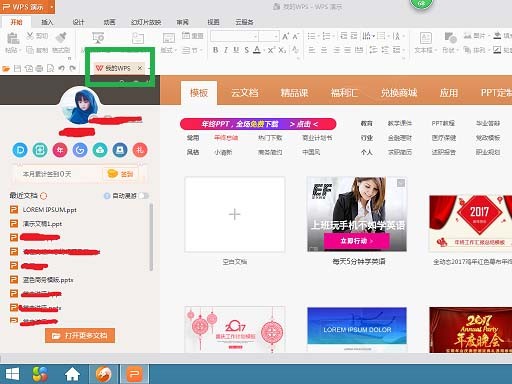
2、点击【新建空白文档】,重新建立一个新的演示文稿。
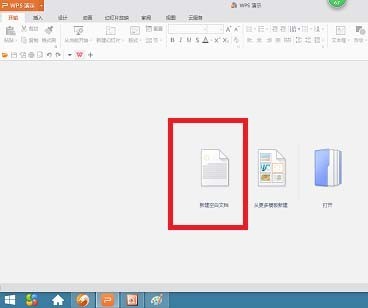
3、更换新模板。点击上方工具栏中的【设计】,在新出现的设计模板中,或者【更多设计】中选择喜欢的模板。
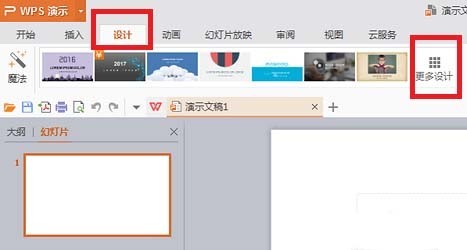
4、在在线设计方案中选择。可以按照【风格】,【用途】,【颜色】三种进行选择。我在风格中选择了【复古风】,最后一个模板。带【¥‘符号的是要购买才能使用的。
5、把光标放到选中的模板上,出现【放大镜】的符号时,点击模板,预览设计方案。
6、在新模板的29页ppt中,点击选择喜欢的版式,也可以点击左下角的全选,然后点击右下角的【插入选中的幻灯片】。
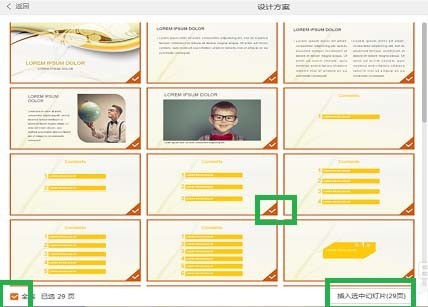
7、在下载提示框中,下载完成后,模板会自动生成。
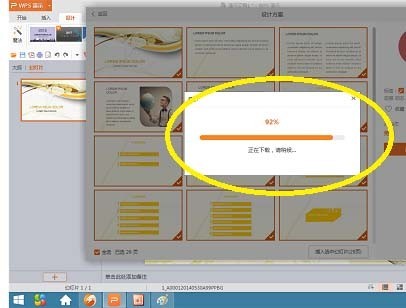
8、查看新生成的模板,不满意可以重设。把光标放到幻灯片上,点击箭头符号更换新版式。
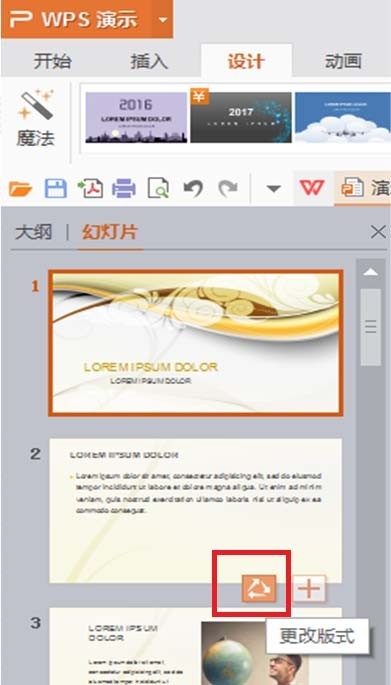
看完了上文为你们讲解的WPS Office 2016使用免费新模板的方法介绍,你们是不是都学会使用的方法了啊!
以上就是WPS Office 2016使用免费新模板的方法介绍的详细内容,更多请关注小编网其它相关文章!

